- Mwandishi Abigail Brown [email protected].
- Public 2023-12-17 07:02.
- Mwisho uliobadilishwa 2025-01-24 12:25.
Unachotakiwa Kujua
- Njia rahisi zaidi ya kuongeza fonti kwenye skrini: Ctrl au Cmd na uguse +.
- Unaweza pia kutumia mipangilio ya Windows au Mac Kuza kutoka kwenye menyu ya Kubinafsisha au Mapendeleo.
- Unaweza kuongeza fonti kwa kutumia mipangilio katika kivinjari chako unachokipenda pia.
Unapokumbana na skrini iliyo na fonti ambayo ni ndogo sana, unaweza kurekebisha kwa urahisi. Njia unayotumia kufanya fonti kuwa kubwa zaidi inaweza kutegemea ni muda gani unataka maandishi yawe na ukubwa tofauti au programu unayotumia.
Hatua unazohitaji kuchukua hutofautiana kulingana na mfumo wa uendeshaji wa kompyuta yako. Fuata hatua zilizo hapa chini zinazotumika kwa Mfumo wa Uendeshaji unaotumia.
Njia ya mkato ya Kibodi ya Kuza
Baadhi ya programu hukuruhusu kurekebisha kiwango cha kukuza ukitumia kibodi yako. Hii inafanya kazi katika vivinjari vya wavuti, programu za Microsoft Office, na programu zingine.
Windows
Ikiwa unatumia Kompyuta, shikilia kitufe cha Ctrl huku ukigonga ama + (ili kukuza) au- (ili kuvuta nje). Aikoni za plus (+) na minus (-) ziko kwenye kona ya juu kulia ya seti kuu ya vitufe.
MacOS
Kitendaji cha kukuza kinafanana kwenye Mac isipokuwa kwamba utatumia kitufe cha Command na + au -. Bonyeza na ushikilie ⌘, karibu na sehemu ya chini kushoto ya kibodi, kisha utumie mojawapo ya aikoni za kuza ili kukuza ndani au nje kwenye Mac yako..
Ikiwa pia utashikilia Chaguo, ukubwa wa fonti pekee ndio utakaobadilika, si ukubwa wa picha.
Mipangilio ya Kukuza ya Windows
Njia nyingine ya kubadilisha ukubwa wa fonti kwenye kompyuta yako ya Windows ni kupitia mipangilio inayoathiri mfumo mzima wa uendeshaji. Kufanya hivi hakutabadilisha ukubwa wa maandishi katika programu zote lakini kutafanya menyu na chaguo zingine ziwe rahisi kusomeka.
Maelekezo haya ni tofauti kulingana na toleo la Windows unalotumia:
- Bofya kulia kwenye eneo-kazi na uchague Mipangilio ya Onyesho (Windows 11/10) au Weka Kubinafsisha (Windows 8/7).
-
Katika Windows 11, sogeza chini hadi sehemu ya Kipimo na mpangilio na uchague menyu iliyo karibu na Scale..

Image Katika Windows 10, sogeza hadi Kipimo na mpangilio na uchague menyu iliyo karibu na maandishi yanayosema Badilisha ukubwa wa maandishi, programu na vipengee vingine..

Image Katika Windows 8 na 7, chagua Onyesha upande wa chini kushoto.
-
Katika Windows 11/10, chagua kiwango cha kukuza.
Katika Windows 8, rekebisha kitelezi ili kufanya maandishi na vipengee vingine kuwa vikubwa au vidogo. Pia kuna chaguo la Badilisha ukubwa wa maandishi pekee chini ya ukurasa huu ambalo unaweza kurekebisha ili kufanya pau za mada, menyu, aikoni na vipengee vingine kuwa vikubwa au vidogo zaidi.
Katika Windows 7, chagua kiwango tofauti cha kukuza, ama Ndogo, Wastani, au Kubwa zaidi.
Iwapo utahitaji kubadilisha hatua hizi, rudi tu kwa mipangilio iliyo hapo juu na ufanye mabadiliko hapo.
Ili kufanya kila kitu kwenye skrini kuwa kikubwa zaidi kwa muda, ikijumuisha picha, video, vipengee vya menyu, maandishi, n.k., tumia zana ya Kikuzalishi iliyojengewa ndani. Njia moja rahisi ya kufungua Kikuzaji ni kwa kushikilia kitufe cha Windows na kisha kugonga plus (+) ikoni mara moja, lakini pia unaweza kuitafuta kwenye menyu ya Anza.
Mipangilio ya Kukuza Mac
Njia bora ya kurahisisha maandishi kusoma kwenye Mac yako ni kuyarekebisha ndani ya kila programu unayotumia.
Kwa mfano, ili kufanya maandishi ya barua pepe kuwa makubwa na rahisi kusoma katika Barua, nenda kwa Mail > Mapendeleo, chaguaFonti na Rangi , chagua Chagua karibu na fonti ya ujumbe , kisha uchague saizi ya fonti.
Katika Messages, nenda kwa Messages > Mapendeleo > Jumla, kisha usogeze ukubwa wa maandishi kitelezi kwenda kulia.
Unaweza pia kubadilisha ukubwa wa fonti kwa ikoni za eneo-kazi kwa kubofya kulia kwenye eneo-kazi na kuchagua Onyesha Chaguo za Kutazama. Sogeza ukubwa wa aikoni kulia, na uchague Ukubwa wa maandishi ili kuchagua ukubwa tofauti wa maandishi.
Ili kuongeza ukubwa wa vipengee katika utepe wa Kitafuta na Barua, nenda kwenye menyu ya Apple na uchague Mapendeleo ya Mfumo > Jumla, chagua ukubwa wa ikoni ya Upau wa kando, kisha uchague Kubwa.
Rekebisha Mfumo-Pana wa Fonti ya Mac
Kuna zana ya kukuza iliyojengewa ndani kwa macOS ambayo unaweza kusoma zaidi kuhusu jinsi ya kutumia Zoom, mwongozo wa Apple wa Kikuza Skrini Kilichojengewa Ndani.
Jambo lingine unaloweza kujaribu ikiwa mbinu zingine hazifanyi kazi ili kuongeza ukubwa wa fonti kwenye Mac yako ni kurekebisha mwonekano wa skrini ya kompyuta yako:
- Kutoka kwenye menyu kuu ya Apple, chagua Mapendeleo ya Mfumo.
- Chagua Maonyesho na kisha Onyesha.
-
Chagua Imeongezwa kisha uchague mwonekano wa chini zaidi.

Image
Marekebisho ya herufi za Kivinjari
Vivinjari vya wavuti vina mipangilio ya kukuza iliyojengewa ndani, pia, ili uweze kubadilisha ukubwa wa fonti kwenye tovuti moja pekee unayotumia. Hii inamaanisha kuwa kila tovuti inaweza kuwa na kiwango chake maalum cha kukuza. Ili kufanya hivyo, unaweza kutumia njia ya mkato ya Ctrl au Command iliyoelezwa hapo juu.
Hata hivyo, kivinjari kinaweza pia kuwa na kiwango chaguo-msingi cha kukuza ili kila tovuti ionyeshe maandishi makubwa zaidi. Hivi ndivyo jinsi ya kubadilisha kiwango cha ukubwa wa fonti chaguomsingi katika vivinjari mbalimbali vya wavuti:
Firefox
Katika kona ya juu kulia ya skrini, chagua aikoni ya menu (mistari mitatu) ili kupata vigeuza Kuza. Katika mipangilio ya kivinjari kuna chaguo unaloweza kuwasha liitwalo Kuza maandishi pekee ili picha zisisaze pia.
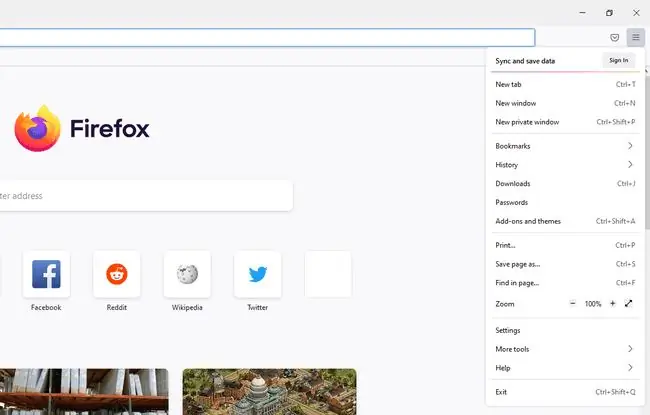
Chrome
Fikia aikoni za kukuza kutoka kwenye menyu ya Chrome, au fungua Mipangilio kutoka hapo ili kubadilisha Ukubwa wa herufi au Ukuza wa ukurasa kiwango, ambacho kitaathiri kurasa zote.
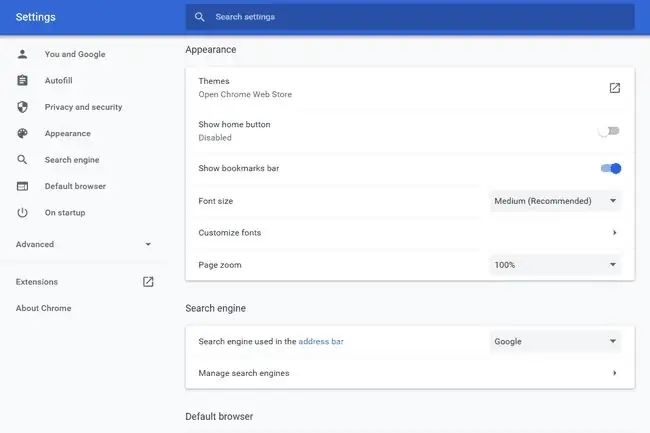
Edge
Kama vivinjari vingi, tumia menyu iliyo juu kulia ili kupata chaguo za kukuza. Ingia ndani zaidi katika mipangilio, katika sehemu ya Muonekano, ili kubadilisha kiwango chaguomsingi cha kukuza.
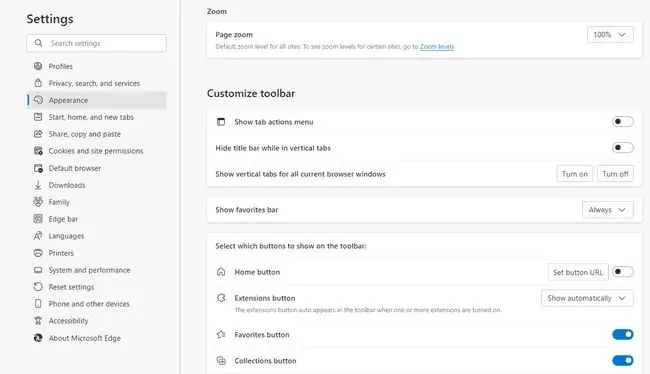
Safari
Kutoka kwenye menyu ya Safari, chagua Mapendeleo Chini ya kichupo cha Tovuti, chaguaKuza Ukurasa , kisha uchague kiwango chaguo-msingi cha kukuza kutoka kwenye kidirisha cha kulia. Rekebisha mpangilio wa Unapotembelea tovuti zingine ili kubadilisha ukubwa wa fonti kwa tovuti zingine.
Baadhi ya tovuti zimeundwa kwa njia ambayo kuongeza ukubwa wa fonti kwa kutumia mipangilio ya kivinjari chako kutavuruga sana jinsi ukurasa unavyoonyeshwa. Katika baadhi ya tovuti, ukubwa wa maandishi hautabadilika hata kidogo unapovuta karibu au nje katika kivinjari chako.
Maswali Yanayoulizwa Mara kwa Mara
Je, ninawezaje kubadilisha ukubwa wa fonti kwenye iPhone?
Ili kubadilisha ukubwa wa fonti kwenye iPhone, fungua Mipangilio > chagua Onyesho na Mwangaza > Ukubwa wa MaandishiBuruta kitelezi kulia ili kuongeza ukubwa wa maandishi; iburute kushoto ili kupunguza ukubwa wa maandishi. Ikiwa unahitaji maandishi makubwa zaidi, nenda kwa Mipangilio > Jumla > Ufikivu , gusa Maandishi Kubwa , na uchague kutoka kwa chaguo.
Je, ninawezaje kubadilisha ukubwa wa fonti katika Outlook?
Ili kubadilisha ukubwa wa fonti katika Outlook 2010 na baadaye, nenda kwa Faili > Chaguo > Barua> Nyenzo na Fonti . Chagua Fonti , kisha ufanye chaguo zako za ukubwa na mtindo.
Je, ninawezaje kubadilisha ukubwa wa fonti kwenye Kindle?
Ili kubadilisha ukubwa wa fonti ya Kindle yako, gusa skrini > chagua Aa. Gusa Ukubwa wa Aa ili kubadilisha ukubwa wa fonti kwenye kifaa chako. Unaweza pia kubadilisha fonti, nafasi kati ya mistari na pambizo.






